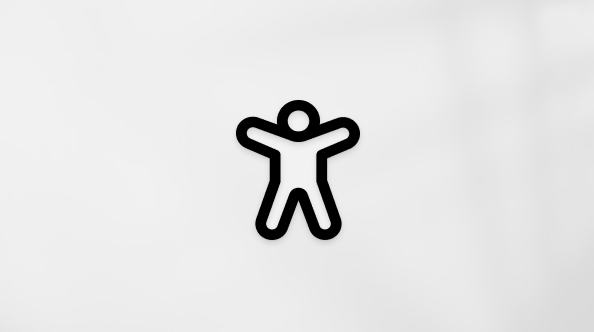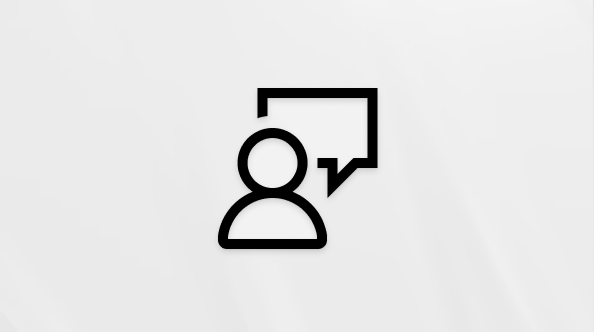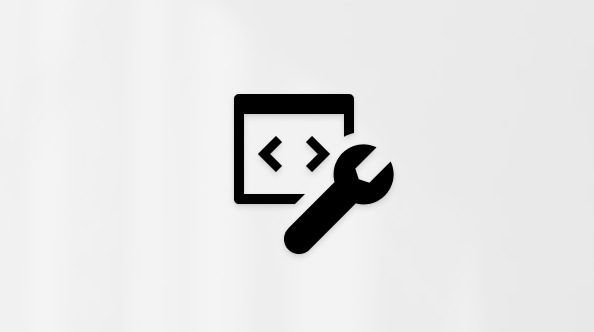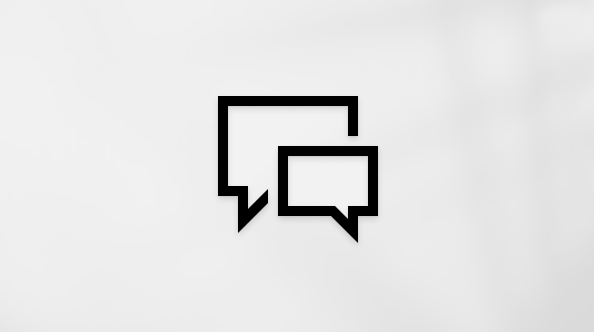Nhập mục yêu thích trên Windows 10 hoặc Mac
Nhập từ trình duyệt
-
Mở Microsoft Edge và chọn Cài đặt và hơn thế nữa .
-
Chọn Mục yêu thích .
-
Trong cửa sổ Mục yêu thích, chọn Xem thêm tùy chọn , sau đó chọn Nhập mục yêu thích.
-
Trong menu Nhập từ , chọn xem bạn muốn nhập mục yêu thích của mình từ Internet Explorer, Google Chrome hay Mozilla Firefox.
-
Trong Chọn nội dung cần nhập, chọn Mục yêu thích hoặc thẻ đánh dấu (bạn cũng có thể chọn các mục khác).
-
Chọn Nhập.
-
Bạn sẽ thấy một thông báo khi quá trình nhập hoàn tất. Chọn Xong.
Nhập từ tệp
-
Mở Microsoft Edge và chọn Cài đặt và hơn thế nữa .
-
Chọn Mục yêu thích .
-
Trong cửa sổ Mục yêu thích, chọn Xem thêm tùy chọn , sau đó chọn Nhập mục yêu thích.
-
Trong menu Nhập từ, chọn Mục yêu thích hoặc tệp HTML thẻ đánh dấu.
-
Chọn Chọn tệp và tìm tệp bạn đã tạo khi xuất mục yêu thích từ một trình duyệt khác.
-
Chọn tệp bạn muốn sử dụng và chọn Mở.
-
Bạn sẽ thấy một thông báo khi quá trình nhập hoàn tất. Chọn Xong.
-
Tìm mục yêu thích bạn đã nhập trong một thư mục trên thanh Mục yêu thích. Thư mục này có thể có tên là Đã nhập.
Nhập mục yêu thích trên Windows 10 S
Nhập mục yêu thích của bạn từ Internet Explorer
-
Mở Microsoft Edge và chọn Cài đặt và hơn thế nữa .
-
Trong cửa sổ Mục yêu thích, chọn Xem thêm tùy chọn , sau đó chọn Nhập mục yêu thích.
-
Trong menu Nhập từ , chọn Microsoft Internet Explorer.
-
Chọn Nhập.
Giữ các mục yêu thích của bạn ở đây hoặc kéo chúng đến bất cứ đâu bạn muốn. Bạn cũng có thể tạo, xóa hoặc đổi tên các thư mục yêu thích của mình. Để sắp xếp các mục yêu thích theo thứ tự bảng chữ cái, hãy nhấn và giữ (hoặc bấm chuột phải vào) bất kỳ mục nào trong danh sách.
Nhập mục yêu thích của bạn từ trình duyệt khác
-
Mở Microsoft Edge và chọn Cài đặt và hơn thế nữa .
-
Trong cửa sổ Mục yêu thích, chọn Xem thêm tùy chọn , sau đó chọn Nhập mục yêu thích.
-
Trong menu Nhập từ , chọn Google Chrome hoặc Mozilla Firefox.
-
Chọn Nhập.
-
Bạn sẽ thấy một thông báo khi quá trình nhập hoàn tất. Chọn Xong.
-
Bạn sẽ thấy một thông báo khi quá trình nhập hoàn tất. Chọn Xong.
Giữ các mục yêu thích của bạn ở đây hoặc kéo chúng đến bất cứ đâu bạn muốn.